Asignación de un decodià cador de canales, Uso de philips easylink – Philips TV LCD User Manual
Page 48
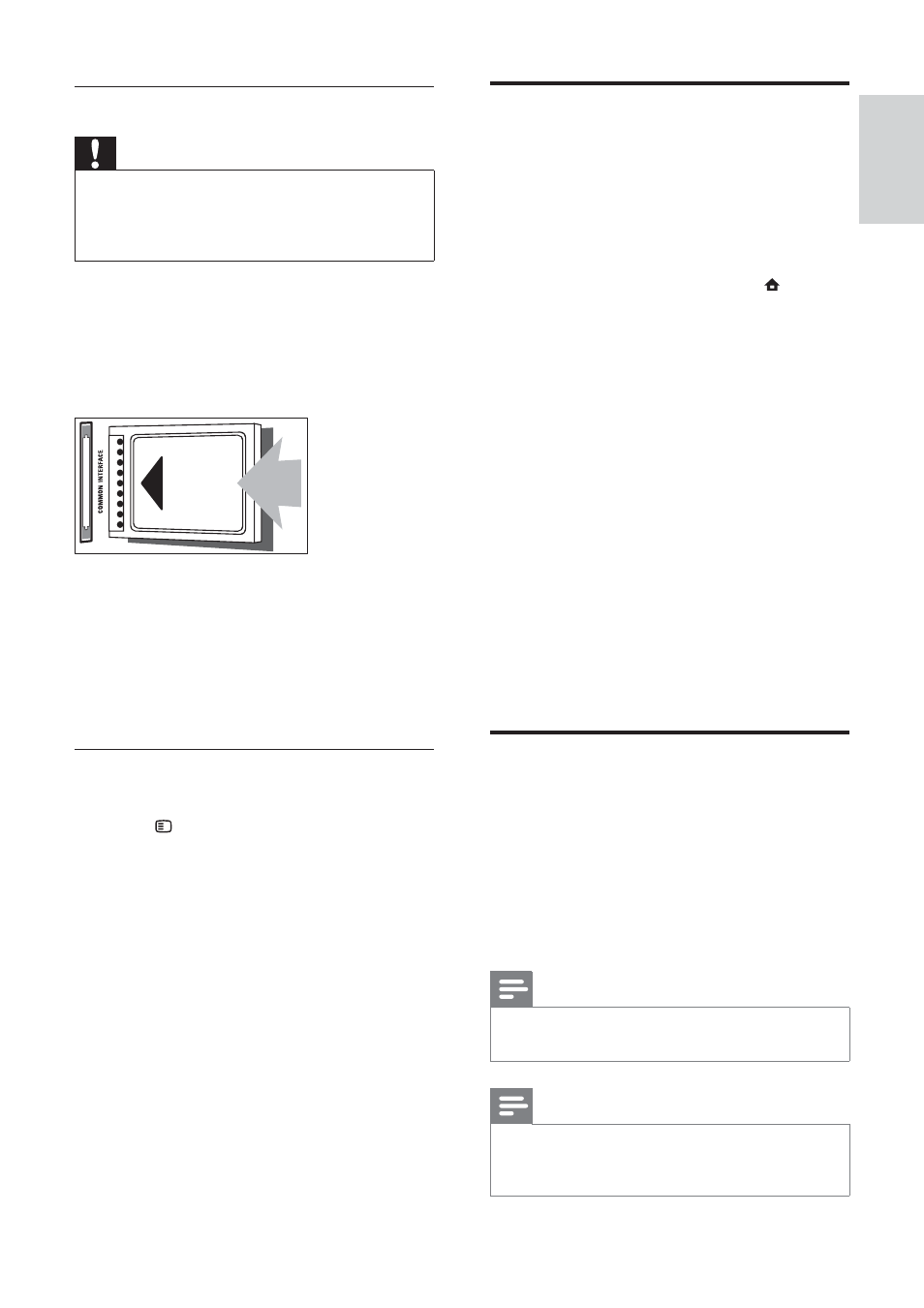
47
Asignación de un
decodiÀ cador de canales
Antes de usar un descodiÀ cador de canales
digitales por euroconector, seleccione el
canal que desee descodiÀ car y asigne el
descodiÀ cador a EXT 1 o EXT 2 .
1
Mientras ve la televisión, pulse
( Hogar ).
Aparece el menú de inicio.
»
2
Pulse los Botones de desplazamiento
para seleccionar [ConÀ guración] .
3
Pulse
OK .
Aparece el menú
»
[ConÀ guración] .
4
Pulse los Botones de desplazamiento
para seleccionar [Instalación] >
[DecodiÀ cador] > [Canal] .
5
Pulse los Botones de desplazamiento
para seleccionar [Status] ; después, elija
la ubicación del descodiÀ cador (por
ejemplo, EXT 1 o EXT 2 ).
6
Pulse
OK para conÀ rmar la selección.
Se asigna el descodiÀ cador.
»
Uso de Philips EasyLink
El televisor admite Philips EasyLink, que usa el
protocolo HDMI CEC (Consumer Electronics
Control, control de equipos electrónicos
de consumo). Los dispositivos compatibles
con EasyLink que se conectan mediante
conectores HDMI se pueden controlar con un
solo mando a distancia.
Nota
Philips no garantiza una interoperabilidad total
•
con todos los dispositivos HDMI CEC.
Nota
El dispositivo compatible con EasyLink debe
•
estar encendido y seleccionado como la
fuente.
Inserción y activación de un CAM
Precaución
Asegúrese de seguir las instrucciones que
•
se describen a continuación. Si no inserta
correctamente el CAM, puede dañar el propio
CAM y el televisor.
1
Apague el televisor.
2
Siguiendo las instrucciones indicadas en
el CAM, insértelo cuidadosamente en
la ranura COMMON INTERFACE del
lateral del televisor.
3
Empuje el CAM tanto como sea posible.
4
Encienda el televisor y espere a que se
active el CAM. Esto puede tardar varios
minutos. No extraiga el CAM de la
ranura cuando esté en uso; si lo hace, se
desactivarán los servicios digitales.
Acceso a los servicios del CAM
1
Después de insertar y activar el CAM,
pulse OPTIONS .
Aparece el menú de opciones.
»
2
Pulse los Botones de desplazamiento
para seleccionar [Interfaz común] .
3
Pulse
OK .
Aparece una lista de aplicaciones CAM.
»
4
Pulse los Botones de desplazamiento
para seleccionar una aplicación CAM.
5
Pulse
OK para conÀ rmar la selección.
Se activa la aplicación CAM
»
seleccionada.
Español
ES
